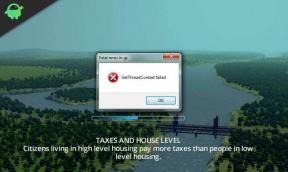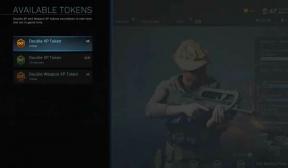Dell XPS 13 और XPS 13 प्लस चार्जिंग की समस्या नहीं, कैसे ठीक करें?
अनेक वस्तुओं का संग्रह / / April 29, 2023
यदि आप अपने Dell XPS 13 या XPS 13 Plus लैपटॉप के चार्ज न होने की समस्या का सामना कर रहे हैं, तो आप अकेले नहीं हैं। यह डेल लैपटॉप मॉडल दोनों के साथ एक आम समस्या है। शुक्र है, इस समस्या को ठीक करने के कुछ अलग तरीके हैं। इस लेख में, हम आपको Dell XPS 13 या XPS 13 प्लस चार्ज न करने की समस्या को ठीक करने के चरण प्रदान करेंगे। इसलिए यदि आपका लैपटॉप चार्ज नहीं हो रहा है, तो समाधान खोजने के लिए आगे पढ़ें।
यह भी पढ़ें
Dell XPS 13 और XPS 13 प्लस चार्जिंग की समस्या नहीं, कैसे ठीक करें?
डेल एक्सपीएस 13/13 प्लस चालू नहीं हो रहा है, कैसे ठीक करें?

पृष्ठ सामग्री
- Dell XPS 13 / XPS 13 Plus चार्ज क्यों नहीं हो रहा है?
-
Dell XPS 13 / XPS 13 प्लस चार्ज न होने को ठीक करें
- 1. बिजली की आपूर्ति की जाँच करें
- 2. चार्जिंग पोर्ट की जाँच करें
- 3. अंतर्निहित समस्या निवारक चलाएँ
- अपने बैटरी ड्राइवर को अपडेट करें
- सिस्टम रिस्टोर करें
-
अक्सर पूछे जाने वाले प्रश्नों
- Dell XPS 13 / XPS 13 Plus के चार्ज न करने में क्या समस्या है?
- मैं Dell XPS 13 / XPS 13 प्लस चार्ज न करने की समस्या को कैसे ठीक कर सकता हूँ?
- अगर मेरे Dell XPS 13 या 13 Plus में खराब बैटरी या मदरबोर्ड है तो मुझे क्या करना चाहिए?
- अंतिम शब्द
Dell XPS 13 / XPS 13 Plus चार्ज क्यों नहीं हो रहा है?
लैपटॉप मालिकों के लिए अपने डेल एक्सपीएस 13 / एक्सपीएस 13 प्लस के साथ चार्जिंग मुद्दों का अनुभव करना असामान्य नहीं है। चाहे यह अचानक बिजली की विफलता हो या धीमी बैटरी चार्जिंग प्रक्रिया हो, ऐसे कई संभावित कारण हो सकते हैं कि आपका लैपटॉप चार्ज क्यों नहीं हो रहा है।
यहां संभावित कारणों की सूची दी गई है कि आपका Dell XPS 13 या XPS 13 Plus क्यों चार्ज नहीं हो रहा है:
- बैटरी मुद्दे: आपके लैपटॉप की बैटरी के कारण चार्जिंग की समस्या हो सकती है।
- चार्जर की समस्या: अगर चार्जर ठीक से काम नहीं कर रहा है, तो लैपटॉप चार्ज नहीं हो पाएगा।
- सॉफ़्टवेयर समस्याएँ: यदि लैपटॉप चार्ज नहीं हो रहा है, तो सॉफ़्टवेयर समस्या हो सकती है।
- मदरबोर्ड मुद्दे: कुछ मामलों में, समस्या मदरबोर्ड से संबंधित हो सकती है। आपको मदरबोर्ड को बदलना भी पड़ सकता है।
Dell XPS 13 / XPS 13 प्लस चार्ज न होने को ठीक करें
सौभाग्य से, आप अपने लैपटॉप को फिर से चार्ज करने के लिए कई कदम उठा सकते हैं। हम इस लेख में सबसे प्रभावी समाधानों पर चर्चा करेंगे। साथ चलो।
1. बिजली की आपूर्ति की जाँच करें
यदि आपका डेल एक्सपीएस 13 या एक्सपीएस 13 प्लस लैपटॉप चार्ज नहीं हो रहा है, तो यह बिजली आपूर्ति की समस्या के कारण हो सकता है। यह हो सकता है कि आपकी बिजली की आपूर्ति दोषपूर्ण है, या यह हो सकता है कि बिजली की आपूर्ति आपके लैपटॉप को पर्याप्त शक्ति प्रदान नहीं कर रही हो। यहाँ आपको क्या करना है:
विज्ञापनों
सबसे पहले, सुनिश्चित करें कि AC अडैप्टर आपके लैपटॉप और वॉल सॉकेट से सुरक्षित रूप से जुड़ा हुआ है। इसके अलावा, यह सुनिश्चित करने के लिए पावर कॉर्ड की जांच करें कि यह घिसा हुआ या क्षतिग्रस्त तो नहीं है। यदि AC अडैप्टर या पावर कॉर्ड क्षतिग्रस्त प्रतीत होता है, तो उसे एक नए से बदलें।
एक बार जब आप बिजली की आपूर्ति की जांच कर लेते हैं और / या बदल देते हैं, तो एसी एडॉप्टर को लैपटॉप और वॉल सॉकेट में प्लग करें। अगर लैपटॉप अभी भी चार्ज नहीं होता है, तो आप चार्जिंग पोर्ट की जांच कर सकते हैं।
2. चार्जिंग पोर्ट की जाँच करें
यह सुनिश्चित करने के लिए चार्जिंग पोर्ट की जांच करना महत्वपूर्ण है कि यह क्षतिग्रस्त या अवरुद्ध तो नहीं है।
सबसे पहले, यह सुनिश्चित करने के लिए चार्जिंग पोर्ट की जांच करें कि कोई दृश्य क्षति तो नहीं है। यदि पोर्ट ठीक दिखता है, तो आपको यह सुनिश्चित करने के लिए केबल और पावर एडॉप्टर की जांच करनी चाहिए कि वे सुरक्षित रूप से प्लग इन हैं। यदि वे ठीक से प्लग इन हैं, तो समस्या पोर्ट से ही संबंधित हो सकती है।
यदि पोर्ट क्षतिग्रस्त प्रतीत होता है, तो संभावना है कि पोर्ट छोटा हो गया है और उसे बदलने की आवश्यकता है। इसके लिए आपको पेशेवर मदद लेनी चाहिए, क्योंकि पोर्ट को बदलना मुश्किल और समय लेने वाला हो सकता है।
अगर बंदरगाह क्षतिग्रस्त नहीं दिखता है, तो आपको किसी भी गंदगी, धूल या मलबे की जांच करनी चाहिए जो बंदरगाह को अवरुद्ध कर सकता है। यह बंदरगाह की सावधानीपूर्वक जांच करके और एक मुलायम कपड़े से साफ करके किया जा सकता है। सूखे कपड़े का उपयोग करना सुनिश्चित करें, क्योंकि गीले कपड़े पोर्ट को नुकसान पहुंचा सकते हैं।
एक बार जब पोर्ट पूरी तरह से साफ हो जाए, तो पावर केबल में प्लग करें और आपका Dell XPS 13 या 13 Plus फिर से चार्ज होना शुरू हो जाएगा।
3. अंतर्निहित समस्या निवारक चलाएँ
यदि आपका डेल एक्सपीएस 13 या एक्सपीएस 13 प्लस लैपटॉप अभी भी चार्ज नहीं हो रहा है, तो समस्या का निवारण करने के सर्वोत्तम तरीकों में से एक अंतर्निहित पावर समस्या निवारक का उपयोग करना है। यह एक सरल प्रक्रिया है जो ड्राइवर की समस्याओं से लेकर हार्डवेयर की समस्याओं तक विभिन्न प्रकार की समस्याओं की पहचान करने और उन्हें ठीक करने में मदद कर सकती है। अपने Dell XPS 13 या XPS 13 Plus के लिए बिल्ट-इन ट्रबलशूटर को चलाने का तरीका यहां बताया गया है।
- दबाओ विंडोज की + एक्स पावर उपयोगकर्ता मेनू खोलने और चयन करने के लिए "कंट्रोल पैनल" सूची से।
- कंट्रोल पैनल में, पर जाएं "हार्डवेयर और ध्वनि" श्रेणी, फिर क्लिक करें "समस्या निवारण।"
- समस्या निवारण विंडो में, चयन करें "शक्ति" विकल्पों की सूची से और क्लिक करें "अगला।"
- समस्या निवारक लैपटॉप की बिजली आपूर्ति के साथ किसी भी संभावित समस्या की पहचान करने के लिए एक स्वचालित स्कैन चलाएगा।
- किसी भी समस्या को ठीक करने के लिए समस्या निवारक के निर्देशों का पालन करें। इसमें ड्राइवरों को अपडेट करना, सेटिंग्स को फिर से कॉन्फ़िगर करना या हार्डवेयर घटकों को बदलना शामिल हो सकता है।
- एक बार समस्या निवारक समाप्त हो जाने के बाद, परिवर्तनों को लागू करने के लिए अपने लैपटॉप को पुनरारंभ करें और जांचें कि चार्जिंग समस्या हल हो गई है या नहीं।
अपने बैटरी ड्राइवर को अपडेट करें
विज्ञापन
यह सुनिश्चित करने के लिए कि आपका लैपटॉप हमेशा अप-टू-डेट सॉफ़्टवेयर के साथ चल रहा है, अपने बैटरी ड्राइवर को अपडेट करना महत्वपूर्ण है। अपने बैटरी ड्राइवर को अपडेट करना सरल है और इसे कुछ ही चरणों में किया जा सकता है:
- दबाओ विंडोज की + एक्स खोलने के लिए पावर उपयोगकर्ता मेनू और चुनें "डिवाइस मैनेजर" सूची से।
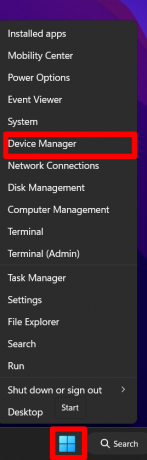
- एक बार अंदर डिवाइस मैनेजर, इसका विस्तार करें बैटरियों अनुभाग। यहां, आपको अपने डिवाइस की बैटरियों की सूची दिखाई देगी।
- उपयुक्त ड्राइवर का चयन करें और दाएँ क्लिक करें इस पर।
- मेनू से, क्लिक करें ड्राइवर अपडेट करें।

- निम्न विंडो में, पर क्लिक करें "स्वचालित रूप से ड्राइवरों के लिए खोजें।"

- एक बार ड्राइवर मिल जाने के बाद, विंडोज इसे अपने आप इंस्टॉल कर लेगा।
-
पुनः आरंभ करें आपका पीसी।

- आपके पीसी के पुनरारंभ होने के बाद, जांचें कि क्या यह ठीक से चार्ज हो रहा है।
सिस्टम रिस्टोर करें
यदि आप अभी भी अपने Dell XPS 13 या XPS 13 Plus लैपटॉप के चार्ज न होने की समस्या का सामना कर रहे हैं, तो आपको सिस्टम रिस्टोर करने की आवश्यकता हो सकती है। एक सिस्टम रिस्टोर आपको किसी भी सॉफ्टवेयर से संबंधित समस्याओं को ठीक करने में मदद कर सकता है और आपके लैपटॉप को उसकी मूल स्थिति में वापस लाने में मदद कर सकता है।
सिस्टम रिस्टोर एक ऐसी सुविधा है जो विंडोज ऑपरेटिंग सिस्टम में अंतर्निहित है और इसे आपके कंप्यूटर को पिछले समय पर वापस लाने में मदद करने के लिए डिज़ाइन किया गया है। यह किसी बड़ी सॉफ़्टवेयर या हार्डवेयर समस्या के बाद समस्या निवारण या आपके सिस्टम को पुनर्प्राप्त करने के लिए उपयोगी हो सकता है। यहां बताया गया है कि सिस्टम रिस्टोर कैसे करें:
- सिस्टम रिस्टोर विज़ार्ड खोलें। ऐसा करने के लिए, आप या तो टाइप कर सकते हैं "सिस्टम रेस्टोर" सर्च बार में या कंट्रोल पैनल खोलें और जाएं सिस्टम और सुरक्षा > प्रणाली > सिस्टम संरक्षण।
- पर क्लिक करें खुला सिस्टम रेस्टोर।

- क्लिक अगला। यह उपलब्ध पुनर्स्थापना बिंदुओं की एक सूची खोलेगा। जब भी आप अपने कंप्यूटर में कोई बड़ा परिवर्तन करते हैं, जैसे कोई नया एप्लिकेशन या ड्राइवर स्थापित करना, ये पुनर्स्थापना बिंदु बनाए जाते हैं।

- अपना पसंदीदा पुनर्स्थापना बिंदु चुनें और क्लिक करें अगला।

- क्लिक खत्म करना सिस्टम रिस्टोर को पूरा करने के लिए।

- प्रक्रिया पूरी होने तक प्रतीक्षा करें। पुनर्स्थापना के आकार के आधार पर, इसमें कुछ समय लग सकता है।
एक बार सिस्टम रिस्टोर पूरा हो जाने के बाद, यह देखने के लिए प्लग इन करने का प्रयास करें कि चार्जिंग समस्या हल हो गई है या नहीं। यदि ऐसा नहीं होता है, तो आपको और सहायता के लिए डेल तकनीकी सहायता से संपर्क करने की आवश्यकता हो सकती है।
अक्सर पूछे जाने वाले प्रश्नों
Dell XPS 13 / XPS 13 Plus के चार्ज न करने में क्या समस्या है?
समस्या यह है कि एसी पावर आउटलेट से कनेक्ट होने पर लैपटॉप चार्ज नहीं होगा। यह लैपटॉप पर दोषपूर्ण पावर एडॉप्टर या दोषपूर्ण पावर पोर्ट के कारण हो सकता है।
मैं Dell XPS 13 / XPS 13 प्लस चार्ज न करने की समस्या को कैसे ठीक कर सकता हूँ?
समस्या को ठीक करने के लिए, पावर एडॉप्टर की जाँच करें और सुनिश्चित करें कि यह दीवार के आउटलेट में सुरक्षित रूप से प्लग किया गया है। आप लैपटॉप के पावर पोर्ट की भी जांच करना चाहेंगे और सुनिश्चित करेंगे कि यह किसी भी मलबे या धूल से मुक्त है। आप बैटरी ड्राइवरों को अपडेट करने या अपने पीसी को रीसेट करने का भी प्रयास कर सकते हैं।
अगर मेरे Dell XPS 13 या 13 Plus में खराब बैटरी या मदरबोर्ड है तो मुझे क्या करना चाहिए?
यदि आपके पास दोषपूर्ण बैटरी या मदरबोर्ड है तो आपको डेल के तकनीकी समर्थन से संपर्क करना चाहिए। वे समस्या का निदान करने में सक्षम होंगे और आपको मरम्मत या प्रतिस्थापन के लिए सर्वोत्तम विकल्प प्रदान करेंगे।
अंतिम शब्द
डेल एक्सपीएस 13 / एक्सपीएस 13 प्लस शानदार फीचर्स वाले शक्तिशाली लैपटॉप हो सकते हैं, लेकिन वे कुछ चार्जिंग मुद्दों से ग्रस्त हैं। सौभाग्य से, आप इन समस्याओं को ठीक करने में मदद के लिए कई कदम उठा सकते हैं। अपने पावर एडॉप्टर की जांच करके, अपने बैटरी ड्राइवरों को अपडेट करके, और एक सिस्टम रिस्टोर करके, आप कुछ ही समय में अपने डेल लैपटॉप को फिर से चार्ज कर सकते हैं। बस सभी चरणों का सावधानीपूर्वक पालन करें और यदि समस्या बनी रहती है, तो समस्या बनी रहने पर सहायता के लिए डेल ग्राहक सेवा से संपर्क करें।